Win10系统如何切换和退出平板模式_详细教您切换和退出win10平板模式
Win10平板模式是为一些平板设备、触屏设备提供的一种操作模式,直接使用手指触摸操作。有网友留言询问除了平板Win10外,正常的PC是否可以开启平板模式,答案是可以的,就此疑问,系统城小编详细说明一下切换和退出win10平板模式的方法。
具体方法如下:
1、直接点击任务栏右下角的“新通知”按钮打开“操作中心”界面,或者按键盘组合键“Win+A”实现快速打开“操作中心”界面。
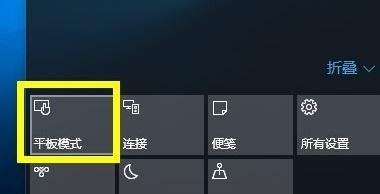
2、待打开“操作中心”界面后,点击下方的“平板模式”按钮,即可将当前桌面模式切换到“平板模式”。
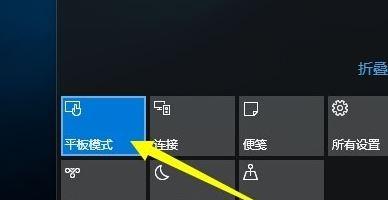
3、在“平板模式”桌面中,也可以利用同样的方法,在“操中心”界面再次点击“平板模式”按钮以返回桌面模式。
4、如果Win10操作中心中没有平板模式,或是用户不想要平板模式,可以在设置——系统——通知和操作中编辑快捷操作,然后添加或删除不需要的功能。
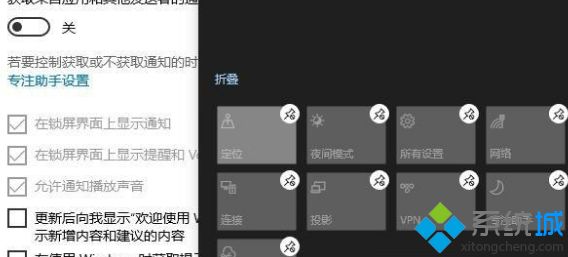
以上教程就是切换和退出win10平板模式的方法,感兴趣或者有相同需求的用户一起来操作看看!
我告诉你msdn版权声明:以上内容作者已申请原创保护,未经允许不得转载,侵权必究!授权事宜、对本内容有异议或投诉,敬请联系网站管理员,我们将尽快回复您,谢谢合作!










